Hvordan Fixer Jeg Video Lag på Windows 11?

For at løse video lag problemer på Windows 11, opdater dine grafikdrivere til den nyeste version og deaktiver hardwareacceleration.
Adgangskodeadministratorer er en virkelig nyttig måde at opbevare alle dine adgangskoder på sikkert. Brug af en adgangskodemanager tilskynder endda til bedre sikkerhedspraksis. Ved at fjerne kravet om at huske dine adgangskoder, kan du vælge unikke, lange og komplekse adgangskoder for hver konto, du har. For at hjælpe med dette tilbyder mange adgangskodeadministratorer også en adgangskodegenerator.
Mange adgangskodeadministratorer tilbyder en browserudvidelse, der aktiverer funktioner såsom automatisk udfyldning. Det virker dog kun, hvis du har konfigureret dine indtastninger i din adgangskodeboks til at have URL'er tilknyttet dem. Disse tilknyttede URL'er er den eneste måde for din adgangskode at vide, hvilke legitimationsoplysninger der er knyttet til hvilken tjeneste. Hvis du aldrig har gemt URL'er i din boks, eller hvis du foretrækker ikke at bruge browserudvidelsen. Så sidder du sandsynligvis fast i manuelt at finde det rigtige sæt legitimationsoplysninger i din boks.
Bitwarden giver dig mulighed for at søge (link venligst til en anden artikel) gennem din boks eller at filtrere resultater efter indgangstype eller mappe. Du kan endda både søge og filtrere resultaterne på samme tid.
For at se din boks i enhver kapacitet skal du åbne Bitwarden-udvidelsesruden og derefter skifte til fanen "Min boks". Her øverst kan du vælge at filtrere boksen efter de fire indgangstyper eller efter dine brugerdefinerede mapper.
Bemærk: Eventuelle elementer, der ikke specifikt er lagt i en mappe, vises i en "Ingen mappe"-liste nederst i din mappesektion.
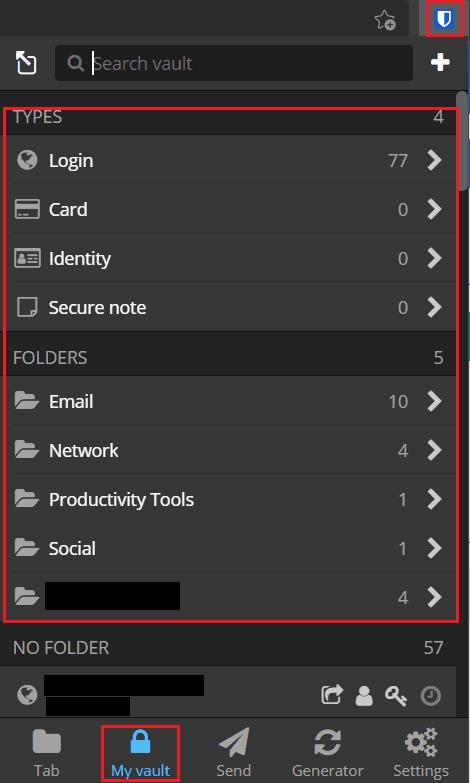
På fanen "Min boks" i udvidelsesruden skal du klikke på en indgangskategori eller en mappe for at filtrere dit hvælvings indhold.
Tip: Hvis du vil søge gennem filtrerede resultater, skal du sørge for at filtrere resultaterne først. Du kan kun søge efter filtrerede resultater; du kan ikke filtrere søgeresultater.
For at filtrere dit hvælvindhold skal du klikke på en indgangskategori eller mappe i "Filtre"-linjen til venstre for standardfanen "Min vault". I webvault-visningen kan du både søge og filtrere eller filtrere og søge, det er lige meget hvilken vej rundt om du gør det.
Tip: Du kan deaktivere alle filtre ved at vælge det øverste filter "Alle varer".
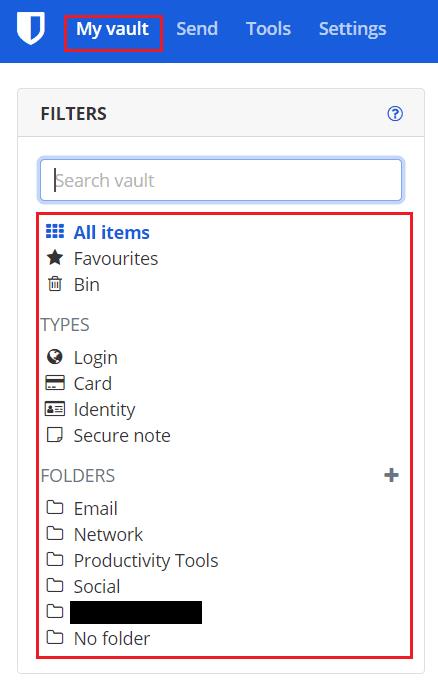
På fanen "Min boks" skal du bruge linjen "Filtre" til venstre for at filtrere resultater.
Filtrering af dine boksposter kan gøre det nemmere at finde en specifik genstand, når du søger gennem din boks manuelt efter en post. Ved at følge trinene i denne vejledning kan du filtrere dine vault-poster i både Bitwarden-browserudvidelsen og web-hvælvingen.
For at løse video lag problemer på Windows 11, opdater dine grafikdrivere til den nyeste version og deaktiver hardwareacceleration.
Vi har brugt lidt tid med Galaxy Tab S9 Ultra, og den er den perfekte tablet til at parre med din Windows PC eller Galaxy S23.
Lær hvordan du fremhæver tekst med farve i Google Slides appen med denne trin-for-trin vejledning til mobil og desktop.
Mange nyhedsartikler nævner det "mørke web", men meget få diskuterer faktisk, hvordan man får adgang til det. Dette skyldes hovedsageligt, at mange af de hjemmesider, der findes der, huser ulovligt indhold.
Indstil timere til Android-apps og hold brugen under kontrol, især når du har vigtigt arbejde, der skal gøres.
At vide, hvordan man ændrer privatlivsindstillingerne på Facebook på en telefon eller tablet, gør det lettere at administrere din konto.
Lær alt om PIP-tilstand i Google Chrome, og hvordan du aktiverer det for at se videoer i et lille billede-i-billede-vindue, ligesom du kan på dit TV.
Hav det sjovt i dine Zoom-møder med nogle sjove filtre, du kan prøve. Tilføj en halo eller se ud som en enhjørning i dine Zoom-møder med disse sjove filtre.
Opdag hvordan du nemt og hurtigt kan aktivere mørk tilstand for Skype på din Windows 11 computer på mindre end et minut.
Så, du har fået fat i denne slanke og kraftfulde enhed, og det er stort set alt, hvad du har drømt om, ikke? Men selv de bedste gadgets har brug for en pause.






